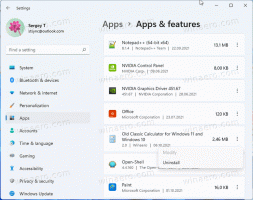Windows 10'da Tüm Kullanıcılar İçin Varsayılan Kullanıcı Resmini Uygula
Varsayılan olarak, Windows 10, gri bir arka plana sahip her kullanıcı hesabı ve beyaz eğrilerle temsil edilen kullanıcı için bir barebone kullanıcı avatarı atar. Kullanıcı hesap resmini özelleştirebilir ve farklı bir resimle değiştirebilir. İşletim sistemi, tüm kullanıcı hesapları için varsayılan kullanıcı görüntüsünü zorlayan ve kullanıcıların daha sonra kullanıcı avatarlarını değiştirmesini engelleyen özel bir Grup İlkesi seçeneği sunar.
Kullanıcı resmi, Windows 10 hesabınızla her oturum açtığınızda görünür olacaktır. Ayrıca Başlat menüsünde küçük bir yuvarlak küçük resim olarak görünür.
Varsayılan görüntü yerine favori duvar kağıdınızı veya gerçek fotoğrafınızı kullanabilirsiniz. Hesabınız bir Microsoft Hesabı ise, belirlediğiniz görüntü Microsoft sunucularına yüklenecek ve aşağıdaki gibi tüm bulut hizmetlerinde kullanılacaktır. OneDrive, Office 365 vb. Varsayılan olarak, tüm cihazlarınızda senkronize edilecektir.
Nasıl yapılacağını zaten anlattık Windows 10'da kullanıcı hesabı resmini değiştir ve nasıl geri yüklenir kullanıcı hesabınız için varsayılan resim.
Son zamanlarda, varsayılan kullanıcı avatarını istediğiniz gibi nasıl değiştireceğimizi ayrıntılı olarak öğrendik:
Windows 10'da Varsayılan Kullanıcı Hesabı Resmi Nasıl Değiştirilir
Yukarıdaki makalede açıklanan prosedürden sonra, varsayılan resmi kullanan TÜM kullanıcı hesaplarına yeni resim uygulanacaktır. Örneğin, dosyaları değiştirdiğimde kullanıcı resmim de değiştirildi. Özelleştirilmiş kullanıcı resimleri değişmeden kalacaktır.
Bugün, PC'deki tüm kullanıcılar için hesap resimlerini nasıl standartlaştıracağımızı ve kullanıcıların daha sonra kullanıcı avatarlarını değiştirmelerini nasıl önleyeceğimizi göreceğiz, böylece tüm kullanıcı hesapları varsayılan resmi kullanacak. olduğundan emin ol Yönetici olarak oturum açtı devam etmeden önce.
Windows 10'daki tüm kullanıcılar için varsayılan kullanıcı resmini uygula
- Açık Kayıt düzenleyici.
- Aşağıdaki Kayıt Defteri anahtarına gidin:
HKEY_LOCAL_MACHINE\SOFTWARE\Microsoft\Windows\CurrentVersion\Policies\Explorer
Böyle bir anahtarınız yoksa, sadece oluşturun.
- Burada yeni bir 32 bit DWORD değeri oluşturun UseDefaultTile. Not: Olsanız bile 64 bit Windows çalıştıran, değer türü olarak yine de 32 bit DWORD kullanmanız gerekir.
Özelleştirilmiş kullanıcı avatarları özelliğini devre dışı bırakmak için 1'e ayarlayın. - Registry tweak tarafından yapılan değişikliklerin yürürlüğe girmesi için yapmanız gerekenler Windows 10'u yeniden başlatın.
Daha sonra silebilirsiniz UseDefaultTile varsayılan davranışı geri yüklemek için değer.
Zaman kazanmak için, kullanıma hazır Kayıt dosyaları hazırladım. Bunları buradan indirebilirsiniz:
Kayıt Dosyalarını İndirin
Windows 10 Pro, Enterprise veya Education çalıştırıyorsanız baskı, yukarıda belirtilen seçenekleri bir GUI ile yapılandırmak için Yerel Grup İlkesi Düzenleyici uygulamasını kullanabilirsiniz.
Yerel Grup İlkesi Düzenleyicisi'ni kullanarak varsayılan kullanıcı resmini uygulayın
- basmak Kazanç + r klavyenizdeki tuşları birlikte kullanın ve şunu yazın:
gpedit.msc
Enter tuşuna basın.
- Grup İlkesi Düzenleyicisi açılacaktır. git Bilgisayar Yapılandırması\Yönetim Şablonları\Denetim Masası\Kullanıcı hesapları. Politika seçeneğini etkinleştirin Varsayılan hesap resmini tüm kullanıcılara uygula Aşağıda gösterildiği gibi.
Bu kadar.